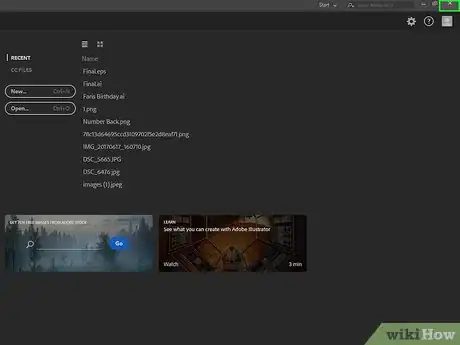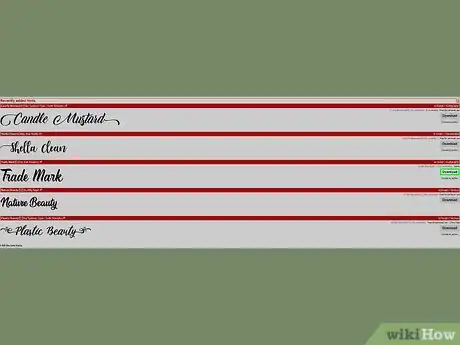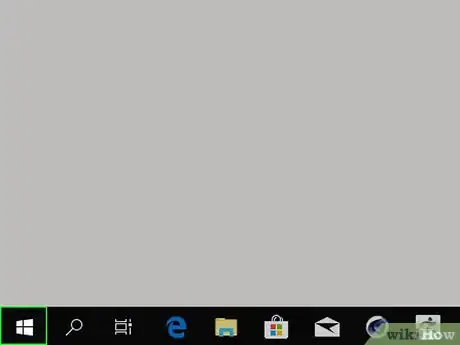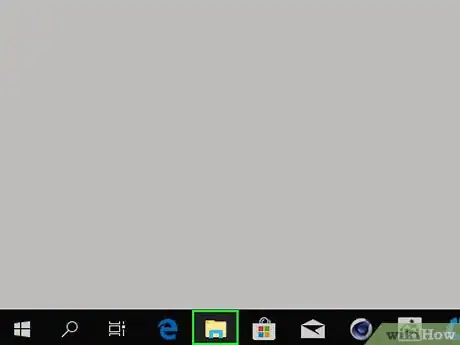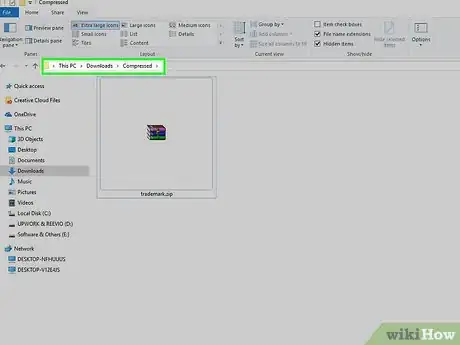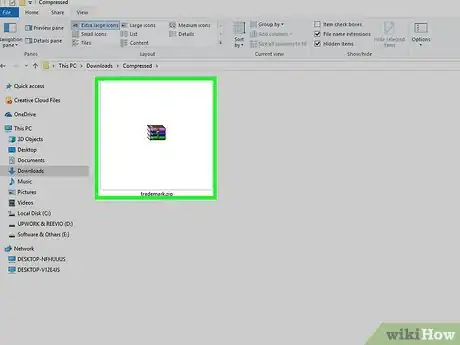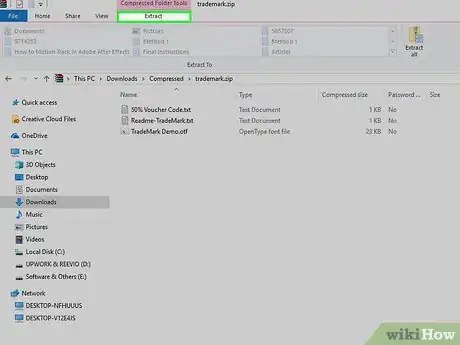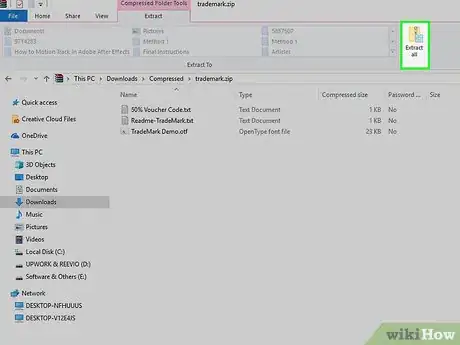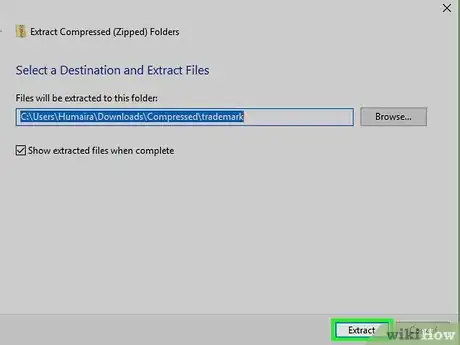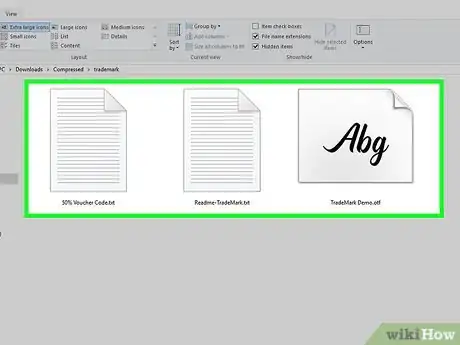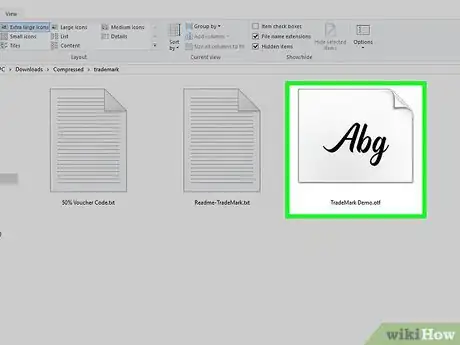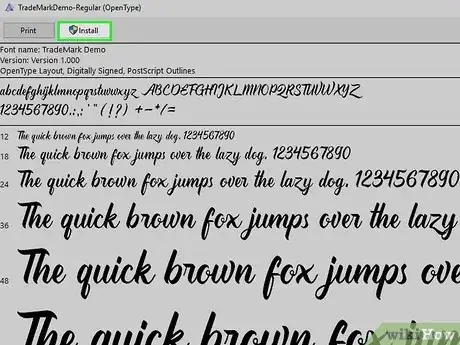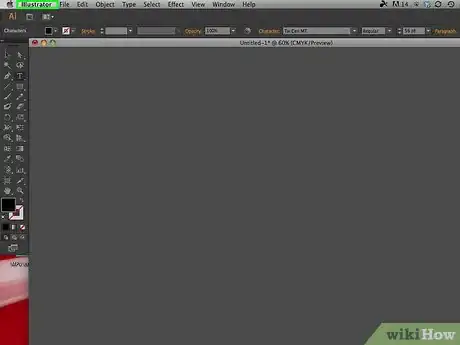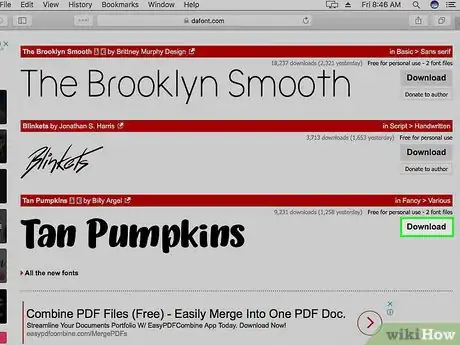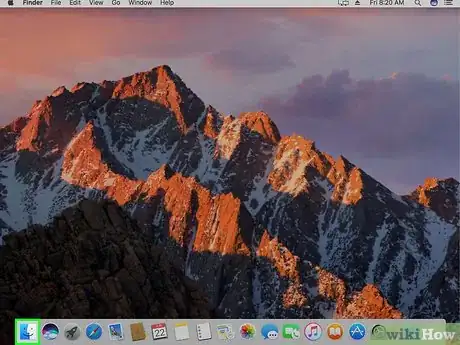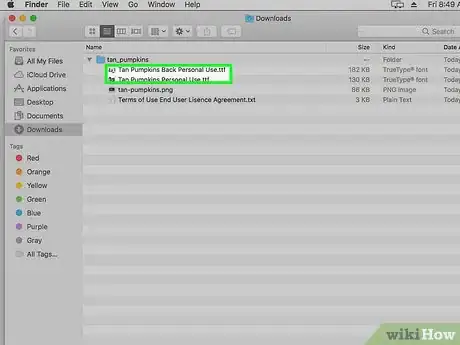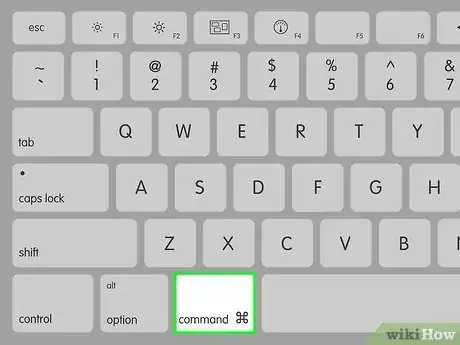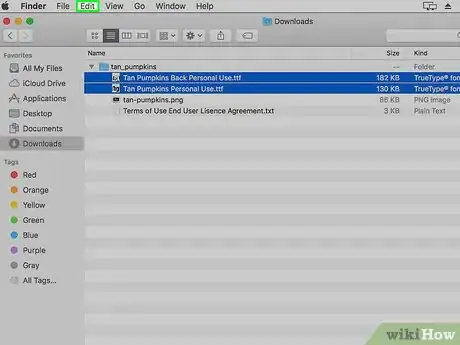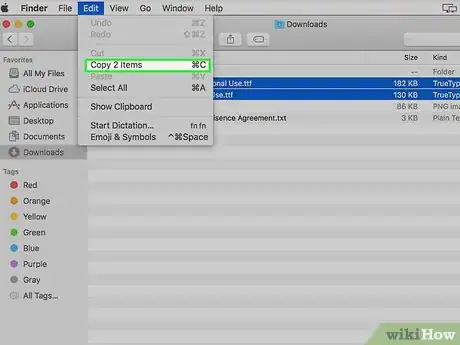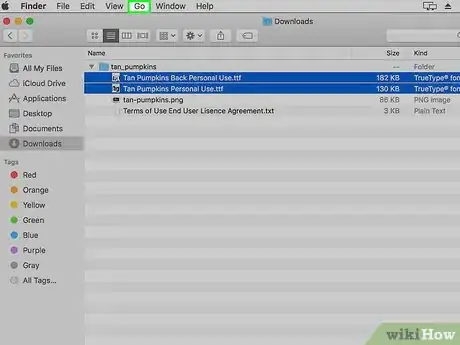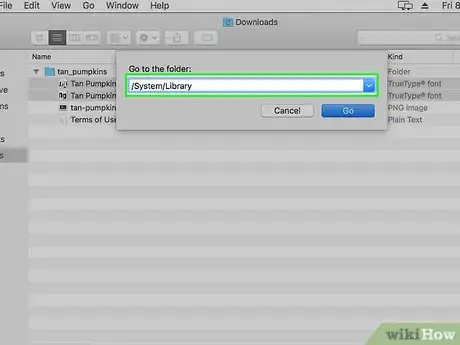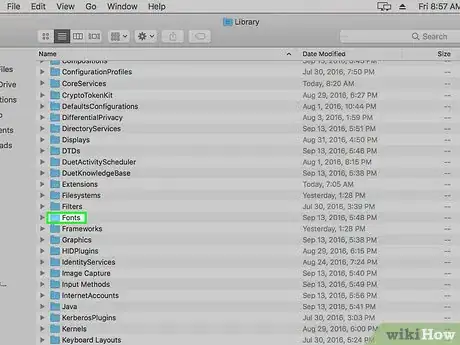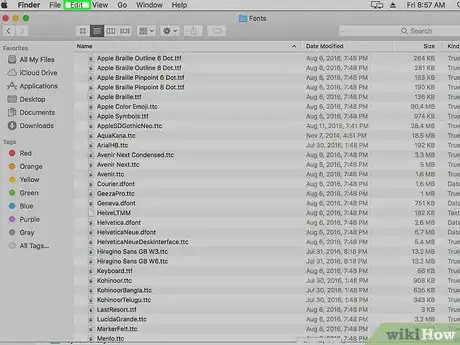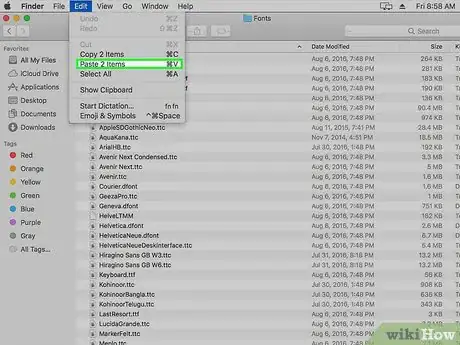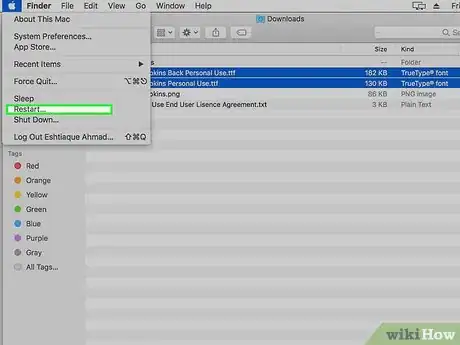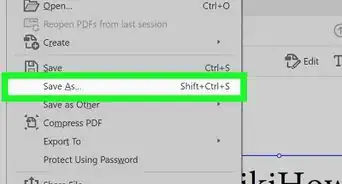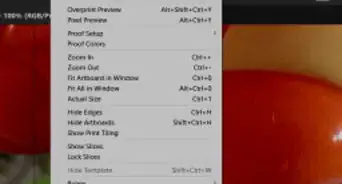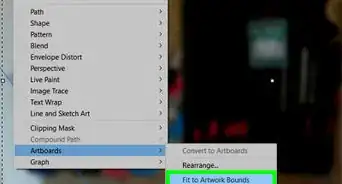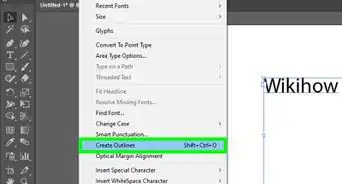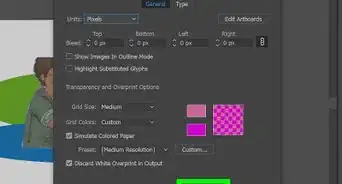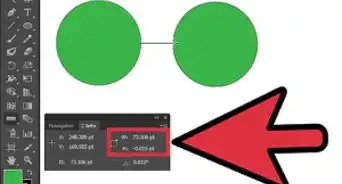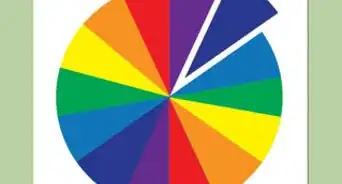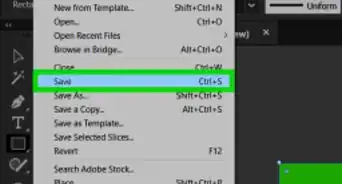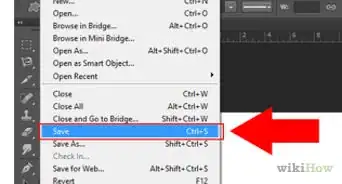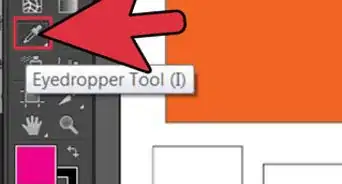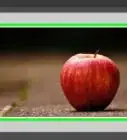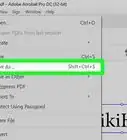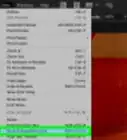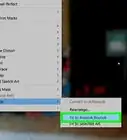X
Este artículo fue coescrito por Travis Boylls. Travis Boylls es un escritor y editor de tecnología para wikiHow. Travis tiene experiencia escribiendo artículos relacionados con tecnología, brindando servicio al cliente de software y en diseño gráfico. Se especializa en plataformas Windows, macOS, Android, iOS y Linux. Estudió diseño gráfico en Pikes Peak Community College.
Este artículo ha sido visto 213 132 veces.
Este artículo de wikiHow te enseñará a instalar una fuente en el programa Adobe Illustrator en tu computadora. Puedes añadir fuentes en computadoras con Windows y Mac.
Pasos
Método 1
Método 1 de 2:En Windows
Método 1
-
1Cierra Illustrador si está abierto. No podrás encontrar las fuentes recién instaladas en Illustrador si las instalas mientras tienes abierto Illustrator.
-
2De ser necesario, descarga fuentes para instalar. Si no has descargado ninguna fuente que quieras instalar, encuentra y descárgalas antes de continuar.[1]
- Las fuentes para el Illustrador deben estar completas, lo que significa que deben incluir plantillas de negritas, itálicas, subrayadas además del alfabeto completo en mayúsculas y minúsculas.
- Puedes descargar las fuentes en formatos OTF, TFF, PFP y TTF.
-
3
-
4
-
5Entra a la carpeta ZIP de la fuente. Haz clic en la carpeta donde está ubicada la carpeta ZIP de la fuente que descargaste (por ejemplo, Descargas) en la columna izquierda de la ventana del Explorador de archivos.
- Probablemente tengas que abrir más carpetas en la ventana principal para encontrar la carpeta ZIP en sí.
-
6Haz clic en la carpeta ZIP de la fuente. Esto seleccionará la carpeta.
-
7Haz clic en la pestaña Extraer. Esta pestaña se encuentra en la parte superior de la ventana del Explorador de archivos. Esto hará que aparezca una barra de herramientas debajo de la pestaña de Extraer.
-
8Haz clic en Extraer todo. Se encuentra a la derecha de la barra de herramientas.
-
9Haz clic en Extraer cuando aparezca. La carpeta se empezará a extraer en una carpeta normal.
-
10Espera a que la fuente termine de extraerse. Cuando termine, la carpeta de la fuente deberá abrirse, lo que significa que ya podrás interactuar con el archivo de fuente.
-
11Haz doble clic en el archivo de fuente. Esto abrirá una ventana con la vista previa de la fuente.
-
12Haz clic en Instalar. Se encuentra en la parte superior de la ventana de vista previa. Esto instalará la fuente seleccionada para cualquier aplicación que use fuentes en tu computadora, incluyendo Illustrator.
- Si hay fuentes separadas para la versión en itálica, negrilla, etcétera, necesitas hacer doble clic en cada una e instalarlas para que funcionen en Illustrator.
Método 2
Método 2 de 2:En Mac
Método 2
-
1Asegúrate de que todas las aplicaciones estén cerradas. Cualquier editor de texto o imagen tiene que estar cerrado para poder añadir una fuente a tu Mac. Las aplicaciones comunes que debes cerrar son:
- Adobe Illustrator
- Pages
- aplicaciones de Microsoft Office
-
2Descarga fuentes para instalar de ser necesario. Si no has descargado ninguna fuente que quieras instalar, encuentra una y descárgala antes de continuar.[2]
- Las fuentes para el Illustrador deben estar completas, lo que significa que deben incluir plantillas de negritas, itálicas, subrayadas además del alfabeto completo en mayúsculas y minúsculas.
- Los tipos de fuentes que soporta Mac son DFONT, OTF, TTF, TTC, PostScript y Multiple Master.
-
3Abre Finder. Es una aplicación de una cara azul que se encuentra en el Dock de la Mac.
-
4Abre la fuente que quieres instalar. Haz clic en la carpeta donde está guardada la fuente a la izquierda del Finder y después abre la carpeta del archivo de fuente.
- Si el archivo de fuente no está en una carpeta, simplemente entra a la ubicación del archivo de fuente.
-
5Selecciona el archivo de fuente. Haz clic en el archivo de fuente que quieres instalar.
- Si hay varios archivos (por ejemplo, "Italic", "Bold", etc.), selecciona cada uno presionando ⌘ Command y haciendo clic en cada archivo de fuente.
-
6Haz clic en Editar. Este menú se encuentra en la parte superior izquierda de la pantalla. Un menú desplegable aparecerá.
-
7Haz clic en Copiar. Se encuentra en el menú desplegable Editar. Esto copiará el archivo de fuente.
-
8Haz clic en Ir. Es un menú en la barra de menú de la Mac. Hacer clic ahí abrirá un menú desplegable.
-
9Haz clic en Ir a carpeta. Esta opción se encuentra casi al final de la lista del menú desplegable Ir.
-
10Escribe /Sistema/Biblioteca y presiona ↵ Enter. Hacer esto abrirá la carpeta Biblioteca de la Mac.
-
11Haz doble clic en Fonts (fuentes). Esta carpeta contiene todas las fuentes de tus programas en la Mac, incluyendo Illustrator.
-
12Haz clic en Editar. Está en la barra de menú.
-
13Haz clic en Pegar ítem. Hacer esto pegará los archivos de fuente que copiaste en la carpeta Fonts.
- Si copiaste varios archivos, debes hacer clic en Pegar ítems.
-
14